
กู้คืนรายการที่สำรองข้อมูลด้วย Time Machine บน Mac
หากคุณใช้ Time Machine เพื่อสำรองข้อมูลใน Mac ของคุณ คุณจะสามารถกู้คืนรายการที่สูญหาย หรือนำไฟล์เวอร์ชั่นเก่ากลับมาได้อย่างง่ายดาย
คุณสามารถใช้ Time Machine จากในแอพได้หลายแอพ หากคุณได้ เปิดใช้ iCloud Drive คุณจะสามารถกู้คืนเวอร์ชั่นเก่ากว่าของเอกสาร iCloud ได้
บน Mac ของคุณ ให้เปิดหน้าต่างสำหรับรายการที่คุณต้องการกู้คืน ในการกู้คืนเอกสารบน iCloud ให้เปิดแอพที่ใช้ในการสร้างเอกสาร เลือก ไฟล์ > เปิด แล้วคลิก iCloud Drive (ในส่วนรายการโปรดของแถบด้านข้าง Finder)
ตัวอย่างเช่น หากคุณกู้คืนไฟล์ที่คุณลบไปจากโฟลเดอร์เอกสารของคุณโดยไม่ตั้งใจ ให้เปิดโฟลเดอร์เอกสาร ในการกู้คืนข้อความอีเมล ให้เปิดกล่องข้อความเข้าของคุณในเมล
ถ้าคุณทำรายการหายไปจากเดสก์ท็อป คุณไม่จำเป็นต้องเปิดหน้าต่าง
ใช้ Launchpad เพื่อดูและเปิดแอพบน Mac แล้วเปิด Time Machine อาจปรากฏข้อความขึ้นขณะ Mac ของคุณเชื่อมต่อเพื่อดิสก์สำรองข้อมูล
คุณยังสามารถเปิด Time Machine ได้โดยการคลิกไอคอน Time Machine
 ในแถบเมนู จากนั้นเลือก เข้าสู่ Time Machine ถ้าไอคอน Time Machine ไม่ปรากฏในแถบเมนู ให้เลือกเมนู Apple
ในแถบเมนู จากนั้นเลือก เข้าสู่ Time Machine ถ้าไอคอน Time Machine ไม่ปรากฏในแถบเมนู ให้เลือกเมนู Apple  > การตั้งค่าระบบ แล้วคลิก Time Machine จากนั้นเลือก “แสดง Time Machine ในแถบเมนู”
> การตั้งค่าระบบ แล้วคลิก Time Machine จากนั้นเลือก “แสดง Time Machine ในแถบเมนู”ใช้ลูกศรและเส้นเวลาเพื่อเรียกดูสแนปช็อตภายในและข้อมูลสำรอง
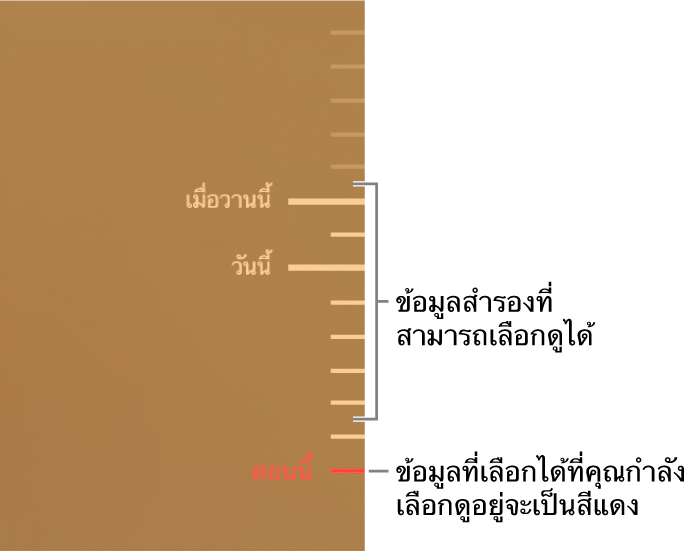
หากคุณเห็นไฟติดเป็นจังหวะที่เครื่องหมายขีดสีกึ่งเทาเข้ม แสดงว่าข้อมูลสำรองกำลังโหลดหรือใช้งานได้บนดิสก์สำรองข้อมูล
เลือกรายการที่คุณต้องการกู้คืนหนึ่งรายการหรือมากกว่า (ซึ่งอาจรวมหลายโฟลเดอร์หรือฮาร์ดดิสก์ทั้งหมดของคุณ) จากนั้นคลิก กู้คืน
รายการที่ถูกกู้คืนจะกลับไปสู่ตำแหน่งดั้งเดิมที่เคยอยู่ ตัวอย่างเช่น หากรายการเคยอยู่ในโฟลเดอร์เอกสาร รายการจะถูกกู้คืนกลับไปที่โฟลเดอร์เอกสารนั้น
แอพหลายตัวจะช่วยให้คุณใช้ Time Machine ภายในเอกสารแต่ละชิ้น เพื่อให้คุณสามารถตรวจสอบและอ่านเวอร์ชั่นก่อนหน้านี้เพื่อหาเวอร์ชั่นที่คุณต้องการได้ ดู ดูและกู้คืนเอกสารเวอร์ชั่นเก่าๆ บน Mac